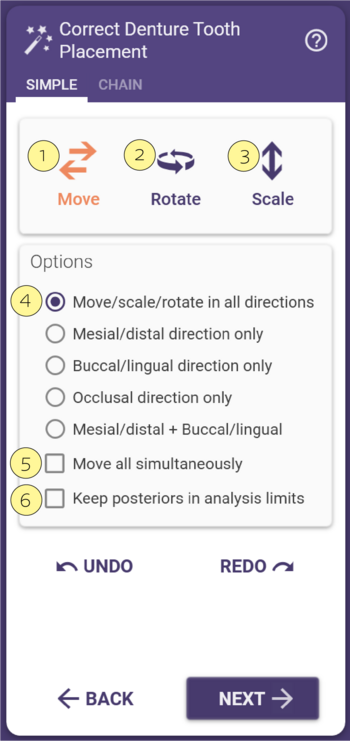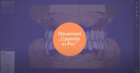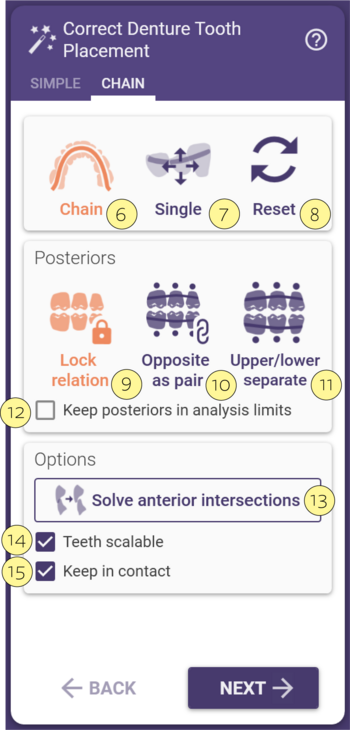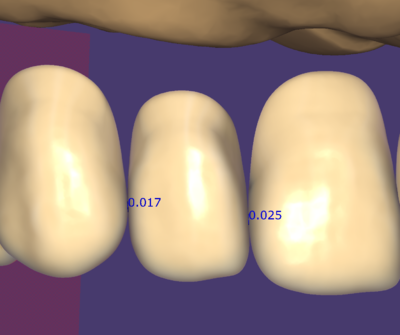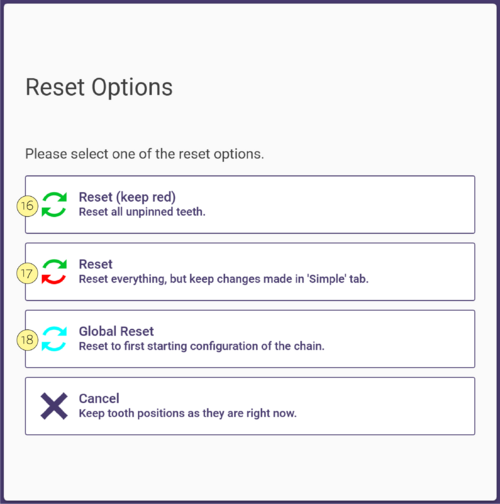Anpassen der Zahnplatzierung
Im Schritt Zahnplatzierung können die Zahnpositionen an die individuelle Patientensituation angepasst werden. Um eine funktionelle Seitenzahnbeziehung zu gewährleisten, werden die Seitenzähne des gegenüberliegenden Quadranten zusammen fixiert und können nur in einem Block bewegt werden. Das heißt, wenn die Position des ersten Seitenzahnquadranten verändert wird, wird der antagonistische vierte Seitenzahnquadrant automatisch verschoben und umgekehrt. Das Gleiche gilt für den zweiten und dritten Quadranten.
Einfacher Modus
Unter dem Reiter Einfach oder Individuell gibt es mehrere Möglichkeiten, die Position der Zähne zu steuern. Zunächst ist die Bewegungsfreiheit der Seitenzähne auf den Einstellbereich der Modellanalyse beschränkt. Die Frontzähne hingegen unterliegen keiner analysebedingten Einschränkung.
|
Die Zähne können frei bewegt werden [1].
Die Zähne können frei gedreht werden [2].
Die Zähne können skaliert [3] oder alle gleichzeitig bewegt werden, wenn das Kontrollkästchen [4] aktiviert ist.
Wenn das Kontrollkästchen [5] aktiviert ist, können alle Zähne gleichzeitig bewegt werden.
Außerdem können die Seitenzähne durch Aktivieren des Kontrollkästchens [6] innerhalb der Grenzen der Modellanalyse gehalten werden.
|
Kettenmodus
Wenn der Kettenmodus ausgewählt ist, wird eine Verknüpfung der Zähne aktiviert. In diesem Kettenmodus können Sie alle Zähne in der Kette oder einen einzelnen Zahn in der Kette umsetzten. Durch diese Verkettung können die Zähne gemeinsam bewegt werden, ohne dass die approximalen Kontaktpunkte verloren gehen oder Überschneidungen entstehen.
|
Die Zähne können in der Kette [6] frei bewegt oder gedreht werden. Der Kettenmodus wird durch eine hellblaue Kette, grüne Kettenkontrollpunkte und dunkelblaue UFOs, die die Enden des Zahnbogens markieren, dargestellt.
Sie können einen einzelnen Zahn in der Kette umsetzten [7]. Im Einzelmodus hat das Verschieben oder Drehen eines Zahns keinen direkten Einfluss auf die Platzierung der benachbarten Zähne.
Sie können die Kette [8] zurücksetzen. Siehe weitere Details unten.
Für die Seitenzähne halten Sie die Zähne in Kontakt, indem Sie die Option Beziehung sperren [9] wählen. Um Ober- und Unterkiefer zusammen als eine einzige Kette zu bewegen, verwenden Sie die Option Gegenüberliegend als Paar [10]. Wenn Sie jeden Bogen einzeln bewegen möchten, wählen Sie Ober-/Unterkiefer getrennt [11].
Klicken Sie auf Frontzahnüberschneidungen auflösen [13], um eine automatische Zahnanpassung durchzuführen, die potenzielle Antagonistenüberschneidungen eliminiert.
Kreuzen Sie [14] an, damit die Zähne skalierbar sind.
Wählen Sie diese Option [15], um den Kontakt zwischen den Zähnen zu erhalten.
|
|
Beim Platzieren der Zähne werden die approximalen und antagonistischen Kontakte mit Punkten markiert. Die Punkte haben auch Angaben in mm und farbige Indikatoren. Diese zeigen die Tiefe der Überschneidungen an.
|
|
Die Schaltfläche Zurücksetzen setzt nur die grün markierten Zähne zurück. Die folgende Vorgehensweise hat sich bewährt, um die Frontzähne auf einfachste Weise in die gewünschte Position zu bringen.
Im Reset-Fenster kann mit Hilfe der grünen Punkte [16] entschieden werden, ob alle Änderungen zwischen nicht fixierten Zähnen verworfen werden sollen. Ob alles verworfen werden soll, außer den Änderungen unter Einfach [17]. Oder ob alles auf die Startkonfiguration [18] zurückgesetzt werden soll.
|